
- Autor Lynn Donovan [email protected].
- Public 2023-12-15 23:52.
- Modificat ultima dată 2025-01-22 17:38.
Cum să schimb durata de expirare a ecranului pe AppleiPad-ul meu
- Atingeți Setări.
- Atingeți General.
- Atingeți Blocare automată.
- Atingeți setarea necesară (de exemplu, 2 minute).
- Atingeți General.
- The timeout ecran durata a fost modificată.
În mod corespunzător, cum pot opri ecranul iPad-ului meu de la expirarea timpului?
La păstrează-ți iPad-ul de la somn, actualizare cel Setare de blocare automată. Pentru a face acest lucru, accesați iPad-ul tău Setări > Afișaj și luminozitate > Blocare automată. Setați Blocarea automată la „Niciodată”. Asta va păstrează-ți ecranul treaz, dar tot respect ecranul dvs setări de estompare.
În mod similar, puteți opri iPad-ul să expire? În versiunile moderne de iOS, te poti opri cel iPad de a opri afișajul cu inactivitate sau de a întârzia cât durează iPad pentru a activa ecranul, făcând următoarele: Deschideți aplicația „Setări”. iPad . Accesați „Afișaj și luminozitate”, apoi alegeți „Blocare automată”
De asemenea, pentru a ști, cum dezactivez timpul de expirare a ecranului pe Apple?
Perioada de expirare a ecranului a fost setată
- Atingeți Setări.
- Derulați și atingeți Afișare și luminozitate.
- Derulați și atingeți Blocare automată.
- Atingeți opțiunea dorită (de exemplu, 1 minut).
- Atinge Înapoi.
- Perioada de expirare a ecranului a fost setată.
Cum opresc ecranul iPad-ului meu să devină negru?
Iată cum puteți împiedica estomparea și blocarea automată a ecranului iPad (sau iPhone sau iPod):
- Deschideți aplicația „Setări”.
- Alegeți „Afișaj și luminozitate”
- Atingeți „Blocare automată” și alegeți „Niciodată” ca opțiune pentru blocarea automată a ecranului.
Recomandat:
Ce este timpul de compilare și timpul de rulare C#?
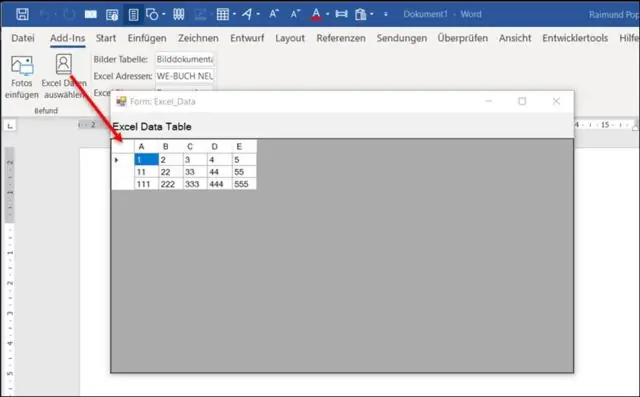
Timpul de rulare și timpul de compilare sunt termeni de programare care se referă la diferite etape ale dezvoltării programelor software. Timpul de compilare este instanța în care codul introdus este convertit în executabil, în timp ce Timpul de execuție este instanța în care rulează executabilul. Verificarea în timpul compilării are loc în timpul compilării
Cum activez oglindirea ecranului pe iPad Air?

Oglindiți iPhone, iPad sau iPod touch Conectați-vă dispozitivul iOS la aceeași rețea Wi-Fi ca și televizorul inteligent compatibil Apple TV sau AirPlay 2. Deschide Centrul de control: atinge Screen Mirroring. Selectați din listă televizorul inteligent compatibil Apple TV sau AirPlay 2
Care este timpul de expirare maxim de vizibilitate a unui mesaj SQS într-o coadă?

Pentru a împiedica alți consumatori să proceseze din nou mesajul, Amazon SQS stabilește un timeout de vizibilitate, o perioadă de timp în care Amazon SQS împiedică alți consumatori să primească și să proceseze mesajul. Timpul de expirare implicit al vizibilității pentru un mesaj este de 30 de secunde. Minimul este de 0 secunde. Maximul este de 12 ore
Cum măresc timpul de expirare în MySQL WorkBench?
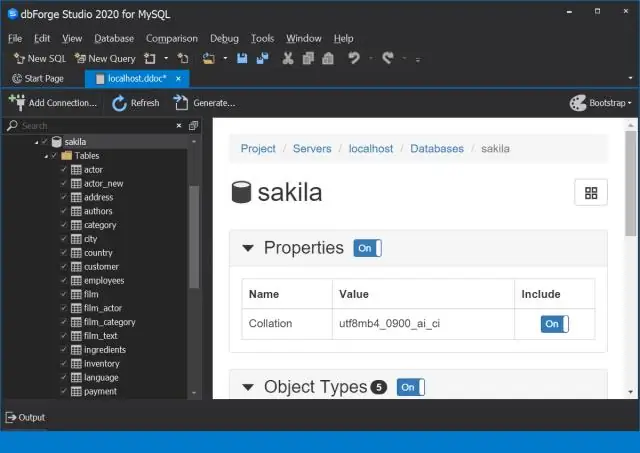
Pot ajusta timpul de expirare? Da, accesați Preferințe, Editor SQL și ajustați opțiunea de expirare a conexiunii DBMS, care este implicită la 600 de secunde. Aceasta setează timpul maxim (în secunde) pe care îl poate dura o interogare înainte ca MySQL Workbench să se deconecteze de la serverul MySQL
Care este timpul de expirare implicit pentru Httpclient C#?
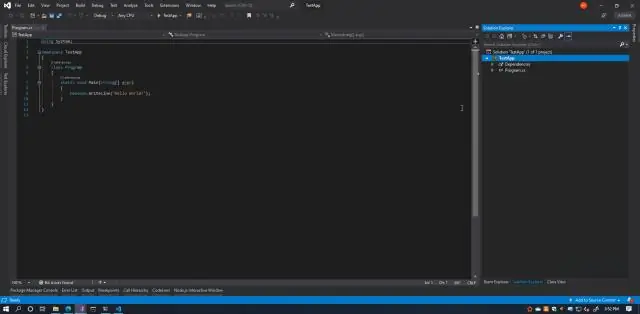
Timpul de expirare implicit al unui HttpClient este de 100 de secunde
